|
Open je tube, afbeelding en maskers in psp.
Dubbelklik op de voorinstellingen, deze staan direct in Eye Candy.
1.
Zet je voorgrondkleur op #E9D1A1 en je achtergrondkleur
op #714E24.
Zet je voorgrondkleur op het volgende verloop.
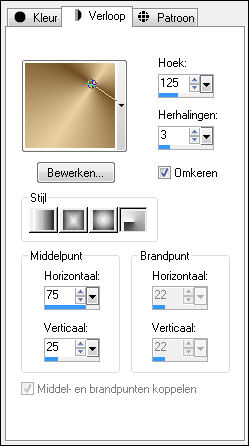
2.
Open een nieuwe afbeelding van 900 x 600 pixels.
3.
Vul de afbeelding met het verloop.
Lagen - dupliceren.
Klik in je lagenpalet op de onderste laag.
Aanpassen - vervagen - gaussiaanse vervaging - bereik op
40.
4.
Klik in je lagenpalet op de bovenste laag.
Afbeelding - formaat wijzigen - 85% - formaat alle lagen
niet aangevinkt.
5.
Effecten - filter Eye Candy 5 Impact - Bevel -
voorinstelling nicole-bobea.
Op tabblad lighting kun je de kleuren aanpassen.
Afbeelding - formaat wijzigen - 85% - formaat alle lagen
niet aangevinkt.
Aanpassen - vervagen - radiaal vervagen.
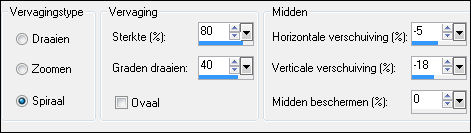
Effecten - eigen filter - Emboss 3.
Zet de mengmodus van deze laag op overlay.
Lagen - dupliceren.
Afbeelding - spiegelen.
Afbeelding - omdraaien.
6.
Klik in je lagenpalet op de onderste laag.
Effecten - Filter Factory Gallery T - Tripolis.
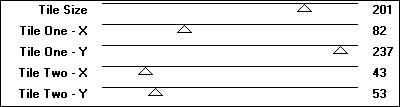
Effecten - randeffecten - accentueren.
Effecten - Filter Factory Gallery D, Mirror IT.
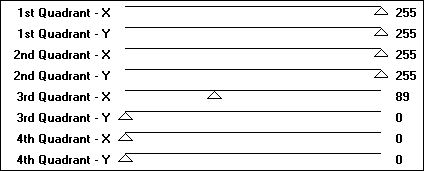
7.
Lagen - samenvoegen - zichtbare lagen samenvoegen.
8.
Lagen - dupliceren.
Effecten - vervormingseffecten - Poolcoördinaten.
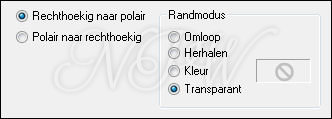
Afbeelding - formaat wijzigen - 80% - formaat alle lagen
niet aangevinkt.
Effecten - filter Eye Candy 5 Impact - Backlight -
voorinstelling nicole-Bobea-backlight.
Effecten - 3D effecten - slagschaduw 0 / 0 / 60 / 30
#000000.
9.
Lagen - dupliceren.
Effecten - vervormingseffecten - Golf.
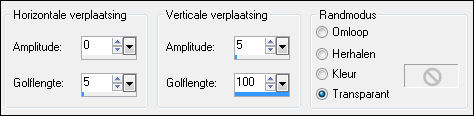
Afbeelding - formaat wijzigen - 80% - formaat alle lagen
niet aangevinkt.
Effecten - afbeeldingseffecten - naadloze herhaling.
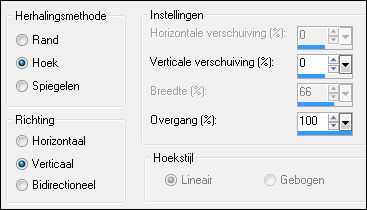
Zet de mengmodus van deze laag op hard licht.
Lagen - schikken - omlaag verplaatsen.
10.
Klik in je lagenpalet op de onderste laag.
Lagen - nieuwe rasterlaag.
Selecties - alles selecteren.
Open afbeelding image bobea - bewerken - kopieren.
Bewerken - plakken in selectie.
Zet de mengmodus van deze laag op vermenigvuldigen en de
laagdekking op 50.
Selecties - niets selecteren.
11.
Klik in je lagenpalet op de 2e laag van boven. (Kopie 2
van samengevoegd)
Lagen - nieuwe rasterlaag.
Vul de laag met #FFFFFF.
Lagen - nieuwe maskerlaag - uit afbeelding - claire_masque_imagination.
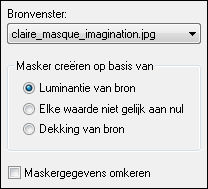
Lagen - samenvoegen - groep samenvoegen.
Effecten - afbeeldingseffecten - naadloze herhaling.
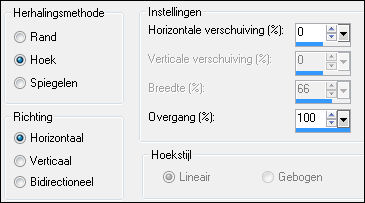
Herhaal afbeeldingseffecten - naadloze herhaling maar nu
met deze instelling.

Zet de mengmodus van deze laag op bleken.
Effecten - randeffecten - accentueren.
12.
Klik in je lagenpalet op de bovenste laag.
Open a_face_by_Krooks - bewerken - kopieren.
Bewerken - plakken als nieuwe laag.
Afbeelding - formaat wijzigen - 60% - formaat alle lagen
niet aangevinkt.
Zet de mengmodus van deze laag op vermenigvuldigen en de
laagdekking op 60.
13.
Klik in je lagenpalet op de onderste laag.
Lagen - dupliceren.
Sluit de onderste laag door op het oogje te klikken.
Lagen - samenvoegen - zichtbare lagen samenvoegen.
Afbeelding - formaat wijzigen - 80% - formaat alle lagen
niet aangevinkt.
Effecten - 3D effecten - slagschaduw 0 / 0 / 60 / 30
#000000.
14.
Open de onderste laag door op het oogje te klikken.
Lagen - nieuwe rasterlaag.
Vul de laag met #FFFFFF.
Lagen - nieuwe maskerlaag - uit afbeelding - claire_masque_grass.
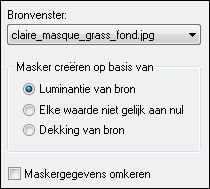
Lagen - samenvoegen - groep samenvoegen.
Effecten - randeffecten - accentueren.
15.
Klik in je lagenpalet op de onderste laag.
Lagen - dupliceren.
Effecten - filter Mura's meister - Perspective Tiling.
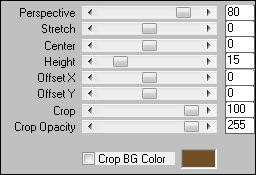
Lagen - schikken - omhoog verplaatsen.
Zet de mengmodus van deze laag op vermenigvuldigen en de
laagdekking op 80.
Effecten - 3D effecten - slagschaduw 0 / 0 / 60 / 30
#000000.
Effecten - Filter Nik Software - Color Efex Pro 3.0 -
Tonal Contrast.
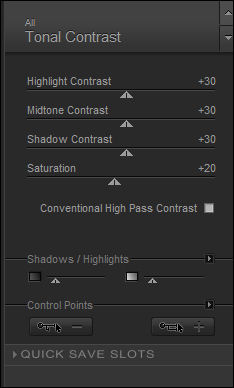
16.
Klik in je lagenpalet op de bovenste laag.
Effecten - Filter Nik Software - Color Efex Pro 3.0 -
Tonal Contrast.
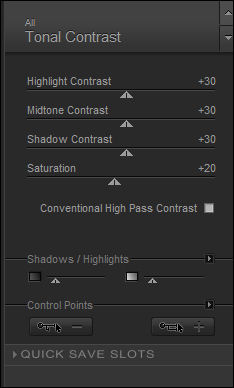
17.
Afbeelding - randen toevoegen - 1 pixels #714E24.
Afbeelding - randen toevoegen - 60 pixels #FFFFFF.
Gereedschap toverstaf - selecteer de rand.
Zet je voorgrondkleur op het volgende verloop.
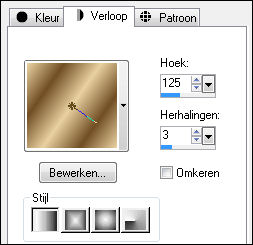
Vul de selectie met het verloop.
Effecten - filter Graphics Plus - Cross shadow.
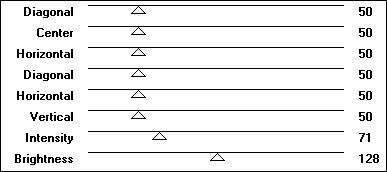
Selecties - omkeren.
Effecten - 3D effecten - slagschaduw 0 / 0 / 60 / 30
#000000.
Selecties - niets selecteren.
18.
Open tube athe-FM564 - bewerken - kopieren.
Bewerken - plakken als nieuwe laag.
Afbeelding - formaat wijzigen - 80% - formaat alle lagen
niet aangevinkt.
Effecten - 3D effecten - slagschaduw - naar keuze.
19.
Afbeelding - randen toevoegen - 1 pixels #714E24.
Zet je watermerk op je werk en sla op als jpg.
Extra voorbeeld.

Bedankt Daniella, Celine en Karin voor het testen van deze les.
Hieronder hun crea's.

Daniella.

Celine.

Karin.
|